- RAR-Dateien sind ein beliebtes Format zum Transportieren von Daten und zum Sparen von Speicherplatz.
- Die folgende Anleitung zeigt Ihnen genau, wie Sie RAR-Dateien unter Windows 10 extrahieren.
- Um mehr über dieses vielseitige Dateiformat zu erfahren, besuchen Sie unsere dedizierter RAR-Hub.
- Weitere Tutorials zum Öffnen verschiedener Dateien finden Sie in unserer Dateiöffner-Seite.
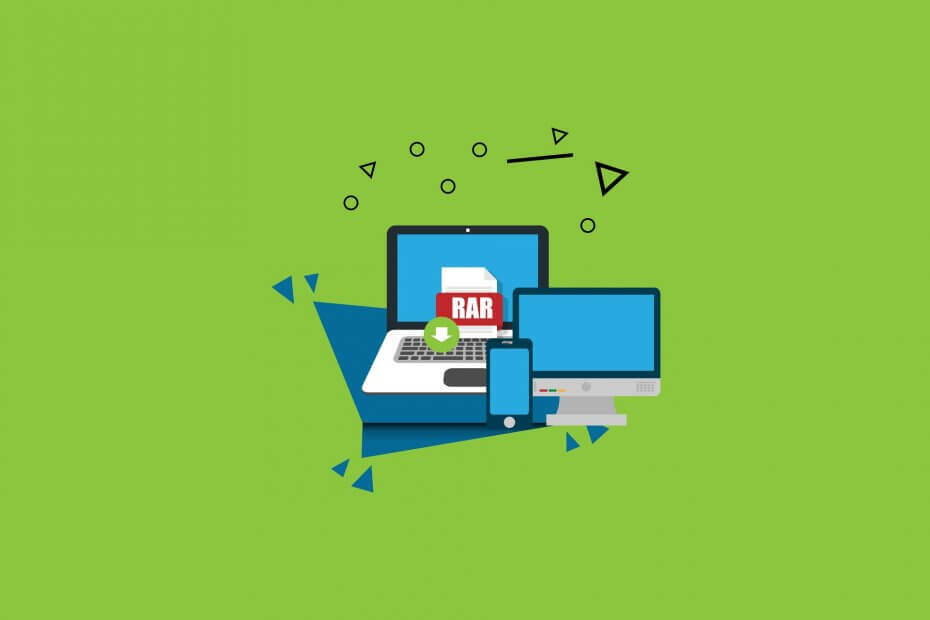
Öffnen Sie verschiedene archivierte Dateien problemlos auf Ihrem PC nach der Installation von WinZip. Dieses Premium-Archivierungstool öffnet eine Reihe von Archivformaten und ermöglicht es Ihnen, diese zu sichern. Hier einige seiner Besonderheiten:
- Entpacken Sie alle gängigen Dateiformate: ZIP, RAR, 7Z, TGZ, TAR usw.
- Verschlüsselt die von Ihnen gezippten Dateien für maximalen Schutz
- Verwalten Sie Ihre Dateien einfach (PC, Cloud, Netzwerk)
Archivierte Dateien öffnen
ganz einfach auf Ihrem PC
Extrahieren Ihrer .selten Dateien in Windows 10 Dies kann eine Aufgabe sein, die Sie nicht länger als fünf Minuten Ihrer Zeit in Anspruch nimmt, aber Sie müssen sich der Software bewusst sein, die Sie zum Extrahieren Ihrer Dateien benötigen.
Die für Windows 10 verfügbare Software zum Extrahieren Ihrer Dateien kann kostenlos sein, wenn Sie eine Testversion verwenden, oder Sie können die Vollversion je nach Bedarf kaufen.
Normalerweise ist die beste Anwendung für Windows 10 die WinRAR-App, die Sie in jedem verfügbaren Windows Store kaufen können, oder Sie können die 7 Zip herunterladen und nichts dafür bezahlen.
Wir erklären Ihnen, wie Sie beide Anwendungen nutzen und Ihre Dateien im Handumdrehen entpacken können. Befolgen Sie das folgende Tutorial, um detaillierte Erklärungen zum Extrahieren der .rar-Dateien in Windows 10 zu erhalten.
Wie extrahiere ich RAR-Dateien in Windows 10?
Entscheiden Sie, welche Software Sie zum Extrahieren von RAR-Dateien verwenden möchten
Trotz des Namens des Dateiformats und der Tatsache, dass wir RAR-Dateien standardmäßig mit WinRAR verknüpfen, gibt es sicherlich bessere Alternativen.
Obwohl WinRAR tatsächlich kostenlos zu verwenden ist, ist es etwas veraltet und scheint sich nicht über die grundlegende Archivierungs- und Entpackphase hinaus entwickelt zu haben.
In diesem Fall und angesichts des Themas dieses Handbuchs finden Sie hier ein Tool, das mit RAR-Dateien genauso besser umgehen kann wie WinRAR.
Es gibt viele Tools, die mit der Archivierung und dem Entpacken von Dateien umgehen können, aber nur wenige von ihnen sind zuverlässig und fehlerfrei. Daher haben wir uns entschieden zu empfehlen WinZip im vorliegenden Fall.
Dieses Produkt bietet beispiellose Komprimierungsfunktionen, mit denen Sie Daten und Dateien verlustfrei auf fast der Hälfte des Speicherplatzes speichern können wie andere Dateikomprimierungstools.
Darüber hinaus läuft es sehr schnell, wenn es darum geht, große Datenmengen zu komprimieren und zu entpacken. Alles in allem, wenn Sie ein Tool suchen, das RAR- und ZIP-Dateien schnell und effizient extrahiert, ist WinZip die Lösung für Sie.

WinZip
Extrahieren Sie RAR-Dateien schnell und effizient mit Hilfe dieses professionellen Komprimierungs- und Entpack-Tools, das jetzt zu einem günstigen Preis erhältlich ist.
Hol es dir jetzt
Befolgen Sie die folgenden Schritte, um schnell zu verstehen, wie Sie die .rar-Dateien extrahieren:
- Nach erfolgreicher Installation der WinZip Anwendung auf Ihrem Windows 10-Gerät müssen Sie Ihre .rar-Datei suchen.
- Klicken Sie mit der rechten Maustaste auf die .rar-Datei, um das Ordnermenü zu öffnen.
- Klicken Sie mit der linken Maustaste auf die Funktion WinPostleitzahl Sie in diesem Menü präsentiert haben.
- Nachdem Sie nun mit der linken Maustaste auf die WinZip-Funktion geklickt haben, stehen Ihnen eine Reihe von Optionen zur Auswahl.
- Wenn Sie die .rar-Dateien an den Ort extrahieren möchten, an dem Sie den .rar-Ordner haben, müssen Sie mit der linken Maustaste auf die Funktion klicken Hier entpacken.
- Hinweis: Um den Inhalt des .rar-Ordners anzuzeigen, müssen Sie nur auf den Ordner doppelklicken (linksklicken).
- Wenn Sie die .rar-Dateien in Ihr extrahieren möchten /Downloads Verzeichnis müssen Sie nur mit der linken Maustaste auf das Feature klicken Auszug zu Downloads.
- Wenn Sie die .rar-Datei in ein bestimmtes Verzeichnis extrahieren möchten, klicken Sie mit der linken Maustaste auf das Dateien extrahieren… und unter dem Extrahieren, um: Wählen Sie das Verzeichnis aus, in das Sie sie kopieren möchten, und klicken Sie dann mit der linken Maustaste auf das OK Schaltfläche unten auf dem Bildschirm angezeigt.
- Wenn Sie die .rar-Dateien an den Ort extrahieren möchten, an dem Sie den .rar-Ordner haben, müssen Sie mit der linken Maustaste auf die Funktion klicken Hier entpacken.
Nachdem Sie Ihre .rar-Datei extrahiert haben, können Sie Ihre Arbeit problemlos auf dem Windows 8- und Windows 10-Gerät ausführen. Wenn Sie Fragen zur Extraktion der .rar-Datei haben, schreiben Sie uns bitte unten und wir werden sehen, was wir tun können, um Ihnen weiter zu helfen
So extrahieren Sie RAR ohne WinRar
Wenn Sie WinRar nicht zum Extrahieren von Dateien verwenden möchten, können Sie eine alternative Lösung verwenden. Sie können zum Beispiel Verzeichnis Opus herunterladen, ein sehr leistungsfähiger Dateimanager für Windows 10.
Viele Benutzer glauben, dass die beste Dateimanager sollte vielseitig und leistungsstark genug sein, um alle Anforderungen und Anforderungen an die Dateiverwaltung zu erfüllen, die Benutzer haben können. Allerdings können nicht alle Dateimanager mit dem Archivieren und Dearchivieren von Dateien umgehen.
Directory Opus bringt viele nützliche Funktionen und Optionen auf Ihren Computer und kann die Archivierungsfunktion von WinRAR problemlos ersetzen.
So extrahieren Sie RAR ohne Passwort
Einige .rar-Dateien können passwortgeschützt sein. Die gute Nachricht ist, dass Sie sie auch dann extrahieren können, wenn Sie das Passwort vergessen haben.
Der einfachste Weg, dies zu tun, besteht darin, ein dediziertes RAR-Passwortwiederherstellungstool herunterzuladen und zu installieren, wie z RAR-Passwort-Genie von iSunShare-Software entwickelt.
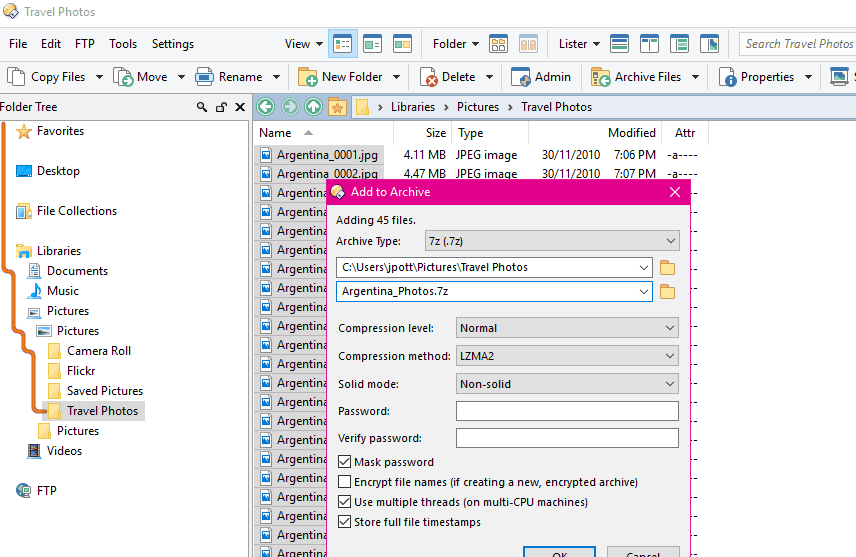
Dieses kleine, aber leistungsstarke Dienstprogramm zur Passwortwiederherstellung kann Ihnen helfen, verlorene oder vergessene Passwörter für RAR-Archive wiederherzustellen, die von verschiedenen Dateikomprimierungstools erstellt wurden.
RAR Password Genius kann komplexe Passwörter innerhalb von Minuten wiederherstellen. Das Tool ist in zwei Versionen erhältlich: eine kostenlose Version und eine Premium-Version. Sie können die kostenlose Version verwenden, um Passwörter mit bis zu drei Zeichen wiederherzustellen.
Zugriff auf RAR-Dateien verweigert
Manchmal, selbst wenn Sie den zuverlässigsten RAR-Extraktor haben und Ihr Passwort wiederhergestellt haben, wird die Fehlermeldung Zugriff abgelehnt tritt ein.
Dieses Problem kann unter anderem durch Einschränkungen der Zugriffsberechtigungen ausgelöst werden. Die gute Nachricht ist, dass Sie dies beheben können, indem Sie den Besitz des jeweiligen Ordners übernehmen.
- Klicken Sie mit der rechten Maustaste auf den RAR-Ordner > wählen Sie Eigenschaften
- Gehen Sie zur Registerkarte Sicherheit> klicken Sie auf die Schaltfläche Erweitert
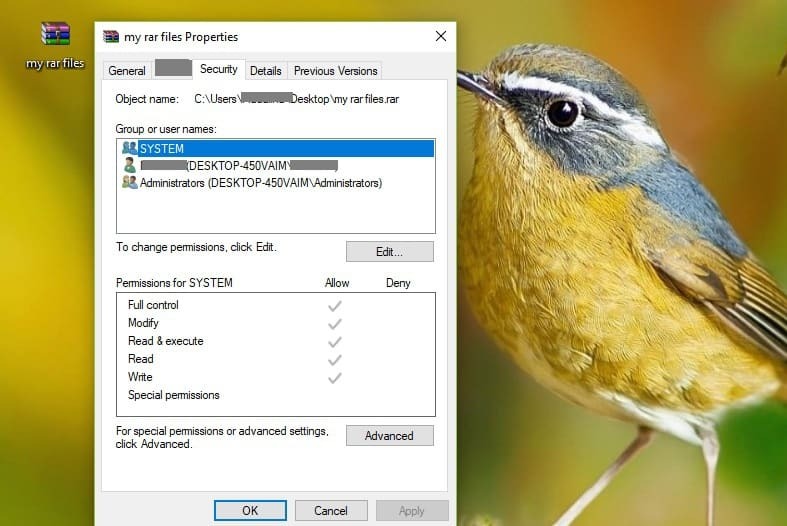
- Gehen Sie zum Tab "Besitzer" in Erweiterte Sicherheitseinstellungen
- Wählen Bearbeiten > wählen Sie das problematische Benutzerkonto aus Besitzer wechseln. Sie können jedem die Berechtigung erteilen, indem Sie alle hinzufügen.
- Klicken Sie auf Andere Benutzer oder Gruppen > geben Sie Jeder in das dafür vorgesehene Feld ein > klicken Sie auf OK.
- Wählen Sie Benutzer/Gruppe > klicken Sie auf Übernehmen >OK.
- Ändern Sie den Namen des Eigentümers > klicken Sie auf OK > verlassen Sie die Eigenschaften Fenster.
Sie haben jetzt den Besitz des Ordners übernommen. Jetzt müssen Sie die Erlaubnis einholen, darauf zuzugreifen.
- Klicken Sie mit der rechten Maustaste auf den Ordner > wählen Sie Eigenschaften
- Wählen Sie die Schaltfläche Bearbeiten > klicken Sie auf OK
- Wählen Sie in den Berechtigungsfenstern Benutzer/Gruppe aus oder klicken Sie auf Hinzufügen, um weitere Benutzer hinzuzufügen
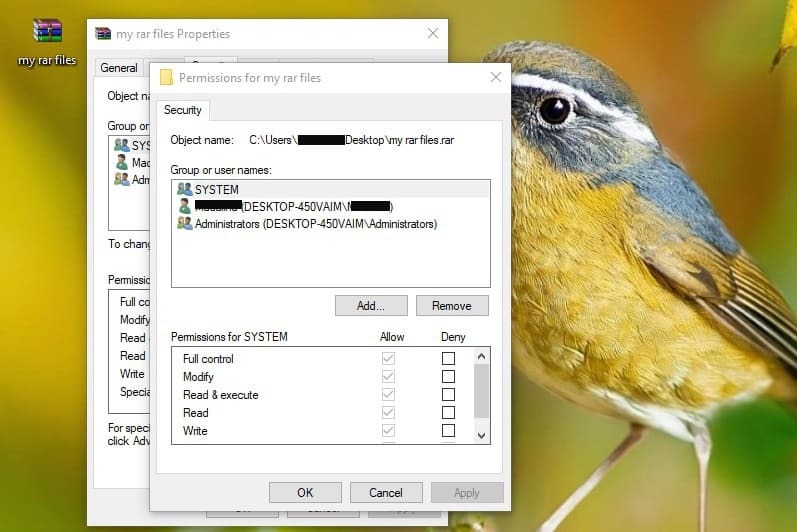
- Unter Zulassen > überprüfen Volle Kontrolle volle Zugriffsrechte zu vergeben.
- Klicken OK > bestätigen > beenden Eigenschaften
Wir hoffen, dass diese Anleitung Ihnen beim Extrahieren Ihrer RAR-Dateien geholfen hat. Wenn Sie Fragen oder Anregungen haben, können Sie den Kommentarbereich unten verwenden.
Der obige Leitfaden behandelt auch einige der folgenden Themen:
- Windows 10 RAR-Dateiextraktor – Alle in diesem Artikel erwähnte Software kann zum Extrahieren von RAR-Dateien in Windows 10 verwendet werden.
- RAR-Dateien entpacken Windows 10 – Sowohl WinZip als auch WinRAR können zum Entpacken von RAR-Dateien in Windows 10 verwendet werden
Häufig gestellte Fragen
RAR-Dateien können mit dem geöffnet werden richtige Archivierungs- und Entpack-Tools.
Wenn Sie WinZip nicht besitzen, können Sie es versuchen WinRAR stattdessen.
Der Dateityp hat seinen Namen von dem Entwickler, der ihn erstellt hat, Eugene Roshal.

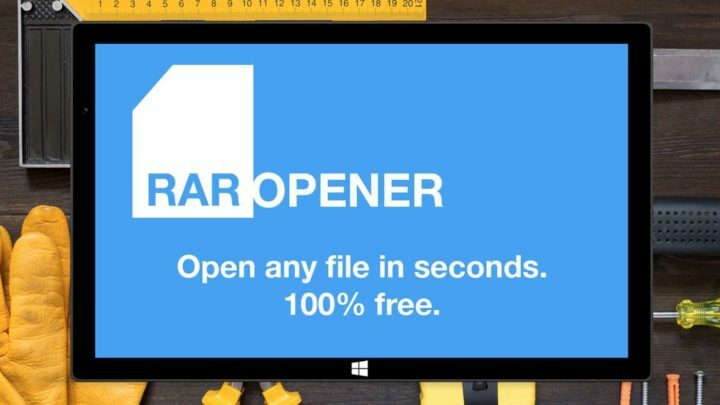
![So öffnen Sie RAR-Dateien ohne WinRAR [Vollständige Anleitung]](/f/d168dae05671492a126ef1ce4156b5dc.jpg?width=300&height=460)
![So extrahieren Sie mehrere RAR-Dateien [Vollständige Anleitung]](/f/35bac446c9213aae4084a2ab9476738d.jpg?width=300&height=460)